
iOS 10的明星新颖性之一是新的应用程序 帖子。 新的iMessage对iOS 9所带来的重大更新不满意,迈出了巨大的一步,说服我们使用iOS的默认消息传递应用程序,我个人认为他们已经与我以及我的许多联系人完成了此工作,添加其他最受欢迎的消息传递应用程序中不可用的功能。
在其他应用程序中已经存在的是 贴 或贴纸。 贴纸就像表情符号,或者更像是没有背景的PNG图像,可以显示各种图形。 IOS 10消息可以添加这些标签,为此,它或多或少都有自己的App Store,可从同一iMessage访问。 在这篇文章中,我们将解释如何安装,使用和管理贴纸。
如何在消息中安装贴纸
在iMessage中安装贴纸非常简单。 只需执行以下步骤:

- 我们开始聊天。 如果我们想测试而不打扰任何人,我们可以自己做。
- 我们点击App Store图标。
- 我们触摸左下角的四个点。
- 现在我们触摸《商店》。 从这里我们将进入Messages App Store。
- 要添加贴纸,我们只需要选择一个包装并点击获取即可。
来自 管理标签 我们可以激活或停用(而不是删除)已安装的软件包。 另一方面,我们也可以将选项保持激活状态 自动添加应用,我认为建议您这样做,因为其中有一些问题,例如Solar Walk 2,其中包含问题,如果不激活此选项,也许我们不知道它与消息兼容。
调整大小并在其他照片上添加贴纸
关于留言贴的最好的事情是,它们可以是 添加到其他照片,包括动画GIF。 这样做非常简单:
- 我们触摸并按住要添加到现有图像的标签。
- 用第二根手指,我们做 捏或张开手势以缩小或放大 的标签。
- 我们将标签拖到聊天中已有的地方,例如另一张照片。 在下面的图像中,我在Stitch的GIF动画上放了一杯水。

如何删除已发送的贴纸
如果我们添加了一个不喜欢它的贴纸,那么总是 我们可以删除它。 我们将按照以下步骤进行操作:
- 我们按住要删除的标签。 请注意:如果我们在iPhone 6s或更高版本上用力按压,我们会做的是显示标签(“窥视”手势),但不会出现我们感兴趣的选项。
- 我们玩了 贴纸详细信息.
- 如果我们触摸 见 它会将我们带到iMessage App Store,但这不是我们感兴趣的。 我们要删除标签所要做的就是向左滑动并点击“删除”。 “查看”选项将帮助我们安装通过iMessage收到的贴纸包。
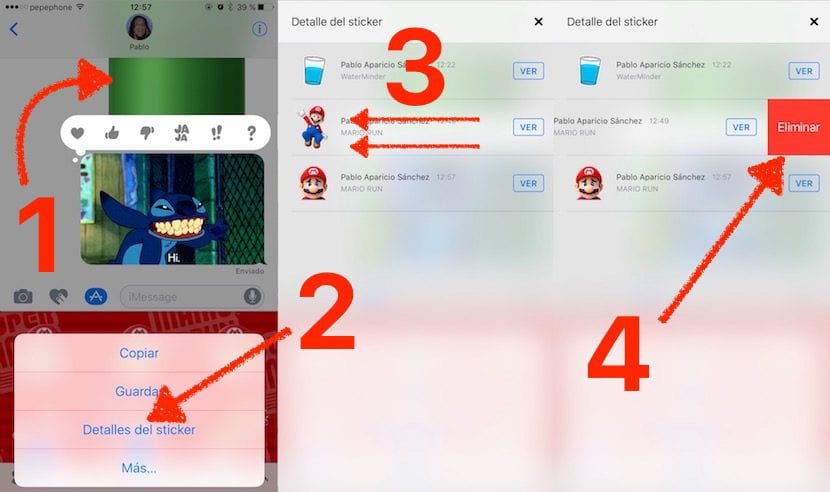
我们不能以这种方式消除的将是我们添加到消息中的标签。 如果我们想消除它们,我们只需要按住它们的图标(一旦在App Store图标上所有它们都出现在该图标上即可),然后 点击«X» 就像我们从Springboard删除应用程序一样。
新的iOS 10消息应用程序很棒,我会不厌其烦地说。 尽管可以理解,但不利的一面是苹果尚未使其与Android设备兼容。 它们也不能在装有iOS 9和更低版本的设备上或在OS X上使用 (我们记得从下一个版本开始,它将被称为macOS),至少具有完全的兼容性。 我在OS X 10.11.6中看到了这些贴纸,但是,例如,Stitch的那个贴纸并没有与水和玻璃一起出现。 动画不会出现在其他贴纸上 动画工作。 与以前的版本也不兼容的是看不见的墨水,用力发送的消息以及聊天的背景。
您如何看待新的iOS 10消息选项?
